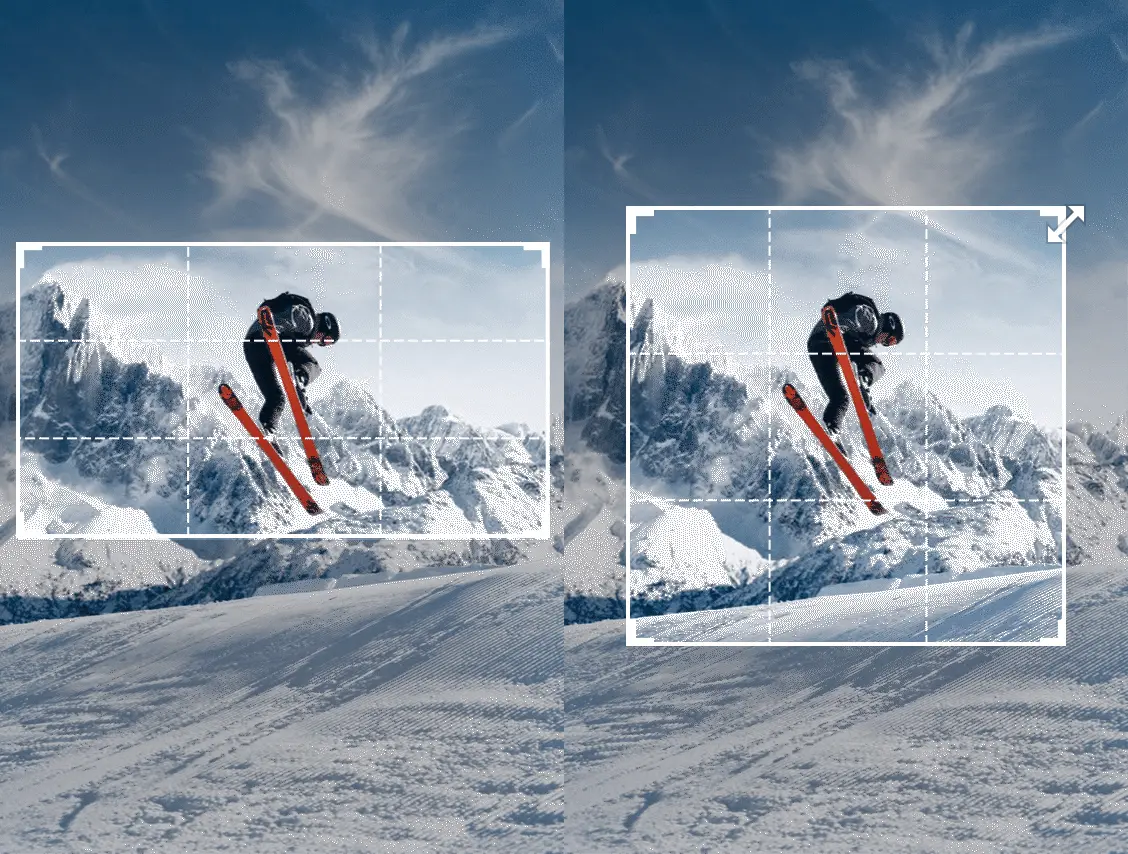
Recadrer l’image en ligne à l’aide de Java Cloud SDK
Chaque jour, nous produisons une énorme collection d’images à l’aide d’appareils photo numériques, de scanners, etc. et la majorité d’entre elles sont en JPG, PNG, GIF, TIFF etc. Maintenant, nous pourrions capturer des objets/éléments inutiles dans une image. Nous avons donc souvent besoin de recadrer une photo pour supprimer un sujet indésirable ou un détail non pertinent d’une image. Nous pouvons avoir besoin de modifier le rapport d’aspect d’une image ou d’améliorer la composition globale de l’image. Donc, dans cet article, nous allons apprendre les détails sur la façon de recadrer une image à l’aide de Java Cloud SDK.
- API de recadrage d’image
- Recadrer l’image à l’aide de Java
- Recadrer une photo à l’aide des commandes cURL
API de recadrage d’image
Afin de recadrer une photo dans l’application Java, nous allons utiliser Aspose.Imaging Cloud SDK for Java. L’API permet de spécifier la position ainsi que les dimensions du rectangle de recadrage. Une fois l’opération de recadrage de l’image terminée, nous pouvons soit enregistrer l’image de sortie dans le même format, soit profiter de l’effet de levier pour enregistrer l’image recadrée dans un format différent. Veuillez visiter le lien suivant pour obtenir la liste des formats pris en charge. Maintenant, pour commencer, la première étape consiste à ajouter sa référence dans le projet Java en incluant les informations suivantes dans pom.xml (projet de type de construction maven).
<repositories>
<repository>
<id>aspose-cloud</id>
<name>artifact.aspose-cloud-releases</name>
<url>http://artifact.aspose.cloud/repo</url>
</repository>
</repositories>
<dependencies>
<dependency>
<groupId>com.aspose</groupId>
<artifactId>aspose-imaging-cloud</artifactId>
<version>22.4</version>
</dependency>
</dependencies>
Une fois le projet configuré, nous devons obtenir les informations d’identification du client à partir de Cloud Dashboard. Maintenant, si vous n’avez pas de compte sur Aspose Cloud Dashboard, veuillez créer un compte gratuit via une adresse e-mail valide. Connectez-vous maintenant à l’aide du compte nouvellement créé et recherchez/créez l’ID client et le secret client sur le tableau de bord Aspose Cloud.
Recadrer l’image à l’aide de Java
Explorons les détails sur la façon dont nous pouvons charger une image existante et recadrer l’image en ligne. Nous allons d’abord recadrer PNG/croppng et enregistrer l’image mise à jour dans le même format. Le PNG sera chargé à partir du lecteur local, recadrera la photo en ligne et la sortie résultante sera enregistrée dans le stockage en nuage. Si nous ne spécifions pas le nom du fichier de sortie, la réponse contiendra l’image diffusée.
- Tout d’abord, nous devons créer une instance d’ImagingApi basée sur les informations d’identification personnalisées du client.
- Deuxièmement, lisez le dossier local du fichier PNG à l’aide de l’objet File
- Créez une instance byte[] et lisez tous les octets du fichier à l’aide de la méthode readAllBytes(…)
- Spécifiez maintenant les dimensions et les coordonnées X, Y concernant le point de départ de l’opération de recadrage
- Ensuite, créez une instance de CreateCroppedImageRequest qui nécessite tous les paramètres ci-dessus et le nom de l’image résultante
- Enfin, recadrez l’image à l’aide de la méthode createCroppedImage(…)
// Obtenez ClientID et ClientSecret à partir de https://dashboard.aspose.cloud/
String clientId = "7ef10407-c1b7-43bd-9603-5ea9c6db83cd";
String clientSecret = "ba7cc4dc0c0478d7b508dd8ffa029845";
// créer un objet d'imagerie
ImagingApi imageApi = new ImagingApi(clientSecret, clientId);
// charger le fichier depuis le lecteur local
File f = new File("PinClipart.png");
// lire le contenu de l'image PNG dans un tableau d'octets
byte[] bytes = Files.readAllBytes(f.toPath());
// spécifier la largeur et la hauteur de l'image recadrée
int newWidth = 350;
int newHeight = 350;
// spécifier le point à partir duquel le recadrage de l'image doit commencer
int x = 100;
int y = 100;
// créer une demande d'image de recadrage tout en spécifiant le nom de l'image résultante
CreateCroppedImageRequest cropRequest = new CreateCroppedImageRequest(bytes, x,y, newWidth, newHeight, null, "Cropped.png", null);
// appelez la méthode pour recadrer PNG et enregistrer la sortie dans le stockage en nuage
imageApi.createCroppedImage(cropRequest);

Recadrer une photo en Java

Aperçu de l’image de recadrage
Recadrer une photo à l’aide des commandes cURL
Comme nos API sont développées sur l’architecture REST, nous fournissons donc deux flexibilités, c’est-à-dire obtenir une expérience unifiée même lors de l’appel d’API sur n’importe quelle plate-forme et accéder aux API à l’aide de commandes cURL. Maintenant, pour accéder aux API à l’aide des commandes cURL sur le terminal de ligne de commande, nous devons d’abord générer un jeton d’accès JWT (basé sur les informations d’identification du client) à l’aide de la commande suivante.
curl -v "https://api.aspose.cloud/connect/token" \
-X POST \
-d "grant_type=client_credentials&client_id=bb959721-5780-4be6-be35-ff5c3a6aa4a2&client_secret=4d84d5f6584160cbd91dba1fe145db14" \
-H "Content-Type: application/x-www-form-urlencoded" \
-H "Accept: application/json"
Une fois le jeton JWT généré, veuillez appeler l’API CropImage pour recadrer la photo chargée à partir du stockage cloud au format PNG. Maintenant, pour enregistrer l’image recadrée au format JPG, nous spécifions la valeur JPG par rapport au paramètre de format. L’image de recadrage résultante est renvoyée dans le flux de réponse.
curl -v -X GET "https://api.aspose.cloud/v3.0/imaging/image1.jpg/crop?x=50&y=50&width=200&height=200&format=JPG" \
-H "accept: application/json" \
-H "authorization: Bearer <JWT Token>"
-o "cropped.jpg"
Conclusion
À la fin de cet article, nous avons appris les étapes à suivre pour recadrer une photo à l’aide d’un extrait de code Java. Dans le même temps, nous avons également exploré la possibilité de recadrer l’image en ligne à l’aide des commandes cURL. Outre l’opération de recadrage de l’image, vous pouvez explorer Product Documentation pour en savoir plus sur d’autres fonctionnalités intéressantes offertes par l’API. Avant de travailler avec l’extrait de code, vous pouvez explorer les fonctionnalités de l’API dans le navigateur via swagger API Reference.
Néanmoins, nous offrons une flexibilité totale à nos utilisateurs en leur permettant de télécharger le code source complet de l’API de traitement d’image à partir de GitHub (il est publié sous licence MIT). Si vous rencontrez des problèmes lors de l’utilisation de l’API, vous pouvez envisager de nous contacter pour une résolution rapide via le [forum de support produit] gratuit 9.
Articles Liés
Veuillez visiter les liens suivants pour en savoir plus sur :